- Autor Lauren Nevill [email protected].
- Public 2024-01-11 01:05.
- Naposledy změněno 2025-01-23 15:17.
V souladu s federálním zákonem č. 152 ze dne 27.07.2006 „O osobních údajích“se můžete dozvědět o stavu fronty nebo zaregistrovat dítě do mateřské školy přes internet od 11.03.2014 pouze na portálu veřejné služby. Dříve bylo možné tyto informace získat na webových stránkách ministerstva školství (registrace nebyla nutná).
Abyste se mohli zaregistrovat na portálu veřejných služeb, musíte věnovat trochu času získání aktivačního klíče.

Instrukce
Krok 1
Přejděte na stránku www.gosuslugi.ru a vyberte své umístění.
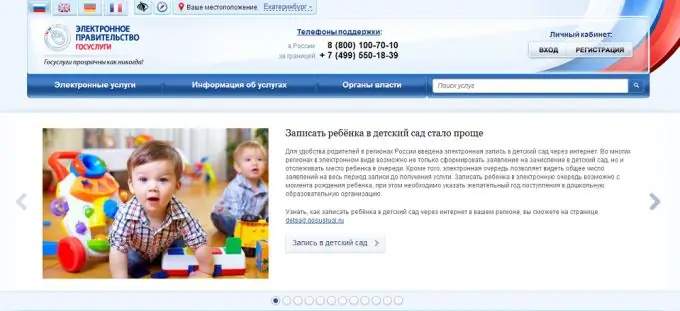
Krok 2
Přihlaste se ke svému osobnímu účtu. Zadejte heslo a číslo SNILS.
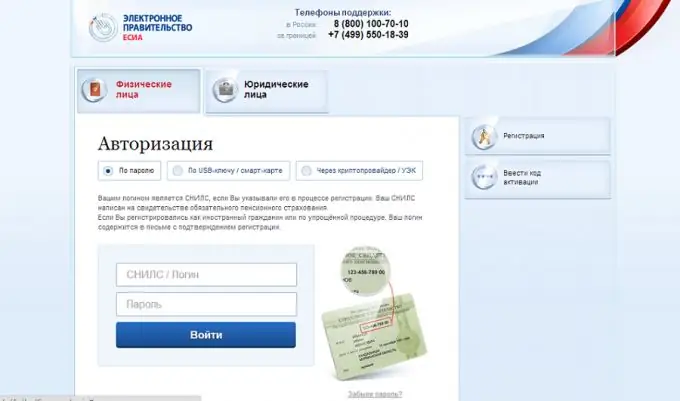
Krok 3
Po přihlášení ke svému osobnímu účtu se v pravém horním rohu obrazovky zobrazí vaše příjmení a iniciály. Dále vyberte „Elektronické služby“.

Krok 4
Poté musíte vybrat služby podle oddělení. Pokud například žijete ve městě Jekatěrinburg, ve výše uvedeném seznamu musíte najít část „Oddělení školství správy města Jekatěrinburg“. Klikněte na tuto sekci.
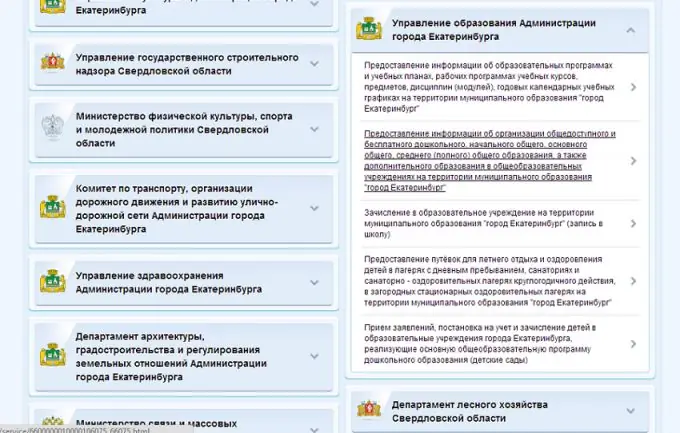
Krok 5
Vyberte poslední podsekci. Klikněte na tlačítko „Získat službu“.
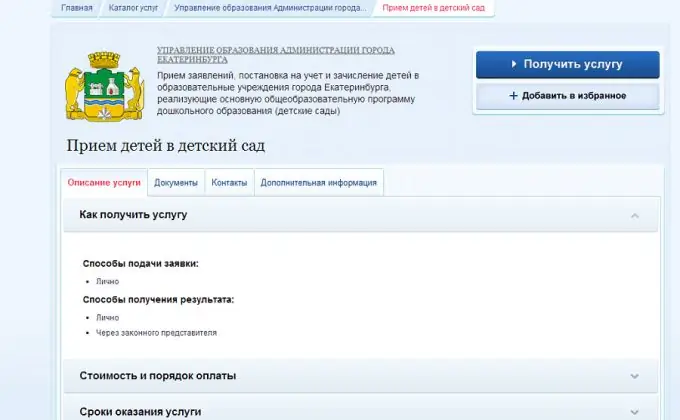
Krok 6
Měl by se objevit nápis: „Přijímání dětí do mateřské školy“. Poté vyberte typ aplikace „Žádost o získání informací o stavu fronty“a klikněte na tlačítko „Pokračovat k podání žádosti“.
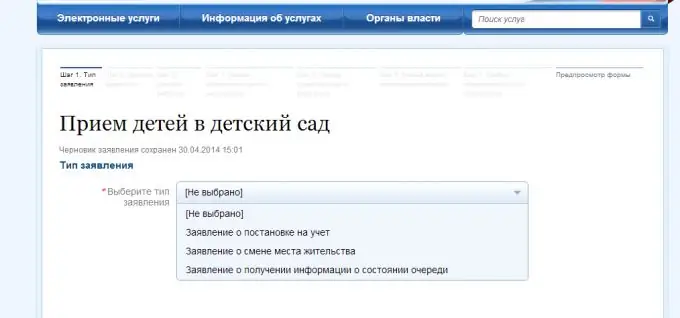
Krok 7
Vyplňte řádek s číslem žádosti (jedná se o registrační klíč, který vydá vzdělávací oddělení, když dítě vstoupí do fronty mateřské školy). Klikněte na tlačítko „Pokračovat v použití“. Poté znovu klikněte na tlačítko „Použít“.
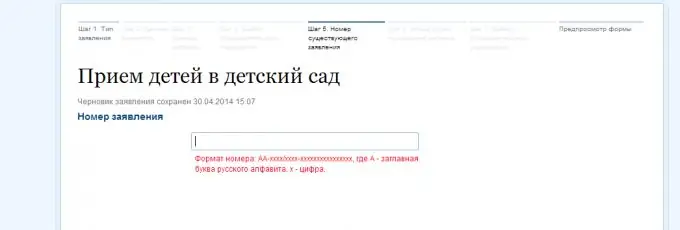
Krok 8
Na obrazovce se zobrazí informace o aplikaci. Níže je třeba vybrat část „Historie posouzení žádosti“.
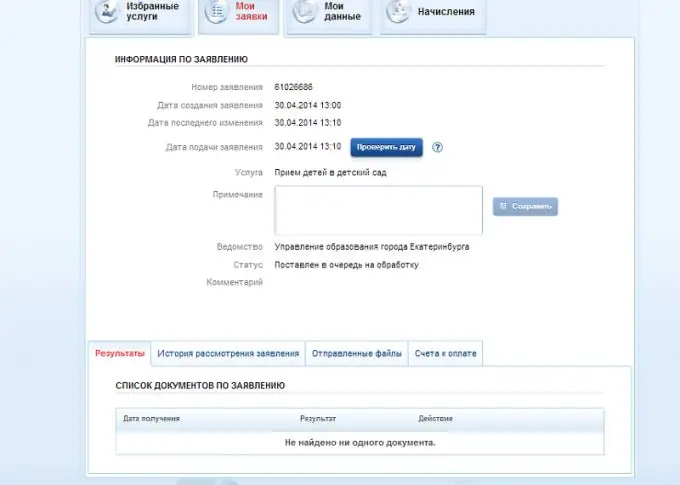
Krok 9
Níže uvidíte datum aplikace a informace o stavu fronty v aktuálním okamžiku.






